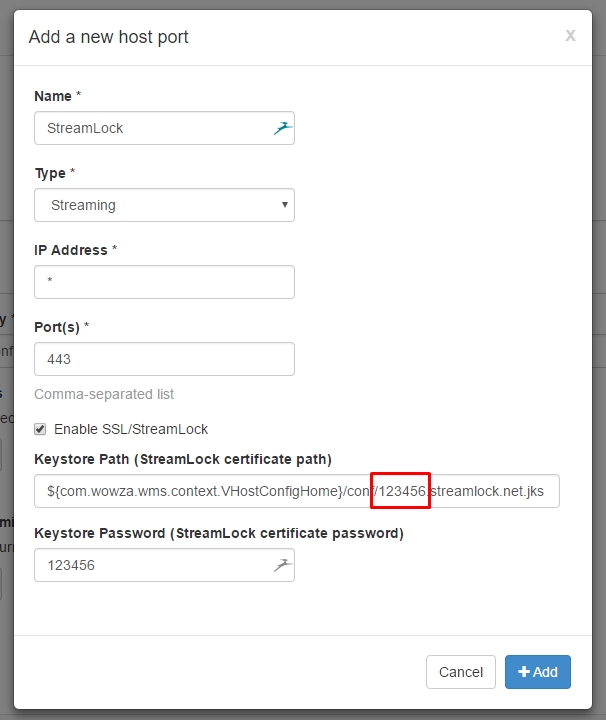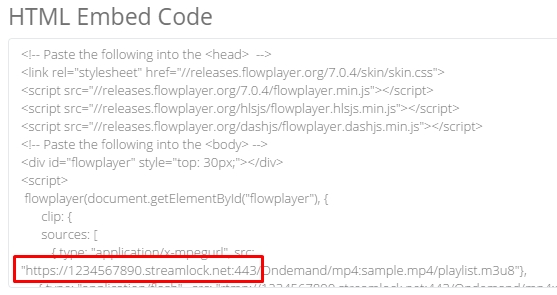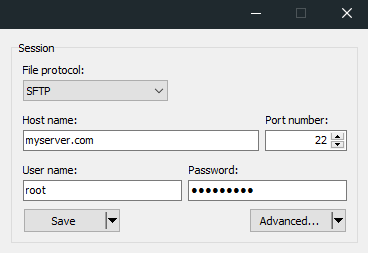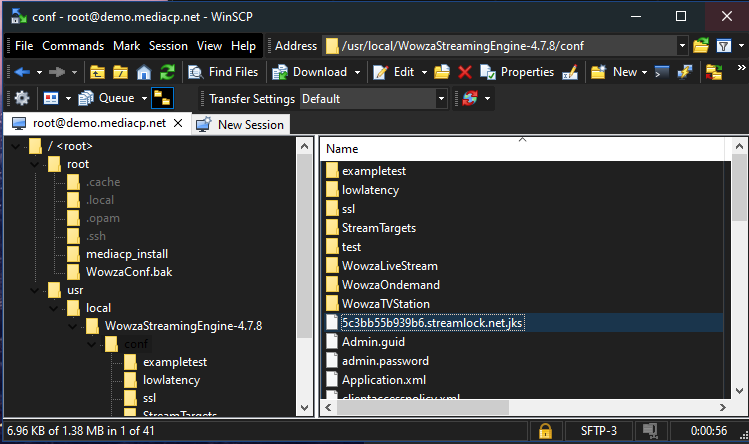MediaCP biedt een prachtige gebruiksvriendelijke interface en een groot aanbod aan extra functionaliteit voor Wowza Streaming Engine, met een directe integratie via REST API. Het Media Control Panel ondersteunt Wowza Streaming Engine versie 4.8.25+
Wordt versie 4.x.x ondersteund door MediaCP?
Onze technici streven ernaar om ondersteuning te bieden voor de meest recente versies van Wowza Streaming Engine kort nadat ze beschikbaar zijn gesteld, maar de nieuwste versies worden ongeveer 2-3 weken na release ondersteund. U kunt de nieuwste ondersteunde versie vinden op onze pagina Versies &releases .
Hoe Wowza Streaming Engine te installeren
WSE is nog niet geïnstalleerd
De volgende stappen installeren Wowza Streaming Engine op uw server en integreren deze automatisch met MediaCP-software.
- Log in op uw server SSH als root gebruiker
- Voer de volgende opdracht uit:
/root/init wse-install
Als WSE al is geïnstalleerd, moet u in plaats daarvan het volgende uitvoeren om de bestaande Wowza-installatie automatisch te configureren:
/root/init wse-config
- Nu kunt u nieuwe Wowza-services rechtstreeks vanuit de MediaCP maken.
WSE is al op het systeem geïnstalleerd
Als u Wowza Streaming Engine al op uw server hebt geïnstalleerd en deze wilt integreren met MediaCP-software, hoeft u alleen het configuratiehulpprogramma uit te voeren:
- Log in op uw server SSH als root gebruiker
- Voer de volgende opdracht uit:
/root/init wse-config
Installeer Wowza Streaming Engine opnieuw
Als u Wowza Streaming Engine al op uw server hebt geïnstalleerd en opnieuw wilt installeren, moet u de installatie ongedaan maken en vervolgens installeren met behulp van ons hulpprogramma:
- Log in op uw server SSH als root gebruiker
- Volg wowza’s gids om WSE te verwijderen: https://www.wowza.com/docs/uninstall-wowza-streaming-engine
- Voer de volgende opdracht uit:
/root/init wse-install
Welke wijzigingen worden door MediaCP aangebracht in Wowza?
Over het algemeen proberen we het eenvoudig te houden en zo dicht mogelijk bij een standaard WSE-installatie, maar er zijn verschillende wijzigingen die onze software tijdens het installatieproces aanbrengt:
- Automatische configuratie van poort 1936 voor SSL-services
- Automatische configuratie van poort 554 op de standaard VHost
- Automatische configuratie van SSL voor WSE Manager op poort 8089
- Automatische configuratie van de productiemodus, waarbij de standaardinstallatie zich in een ontwikkelingsmodus bevindt.
- Installatie van extra modules voor TV Station en andere functionaliteit
StreamLock Certificaten
Het Wowza StreamLock-certificaat gaat 12 maanden mee, u moet binnen 11 maanden een herinnering instellen om het certificaat te vernieuwen. We zullen u er niet aan herinneren. Het vernieuwen van het certificaat is een handmatig proces en we hebben ook een gids op deze pagina.
Ons ondersteuningsteam kan een certificaat voor u installeren en vernieuwen tegen extra servicekosten.
Certificaat maken en installeren
Een StreamLock certificaat aanvragen en downloaden
- Log in op je Wowza Streaming Engine ‘Mijn account‘ pagina.
- Klik op het tabblad ‘StreamLock‘
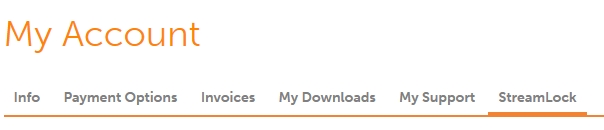
- Vul uw licentiesleutel, IP-adres in en voer een wachtwoord in om uw certificaat te beveiligen.
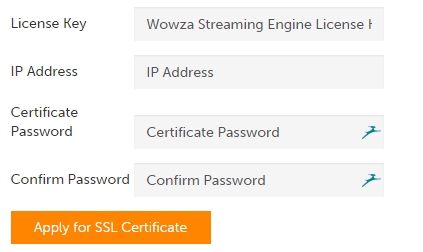
- Klikop‘ SSL Certificaat aanvragen ‘.
- Download uw nieuwe certificaat

- Upload het bestand naar uw server in het volgende pad:
/usr/local/WowzaStreamingEngine/conf/
Configureer Wowza Streaming Engine om uw StreamLock certificaat te gebruiken
- Inloggen op Wowza Streaming Engine Manager bij http://your-domain:8088/engine-manager/
- Klik op het tabblad Server en selecteer Virtual Host Setup.
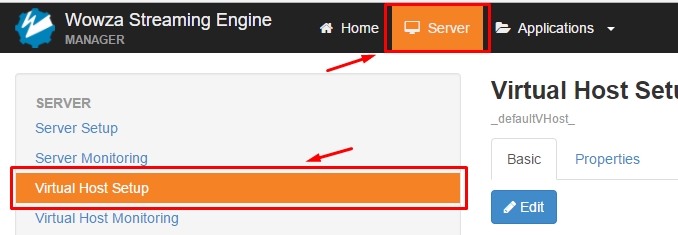
- Klik op de knop bewerken onder de virtuele host Setup Basic tabblad.
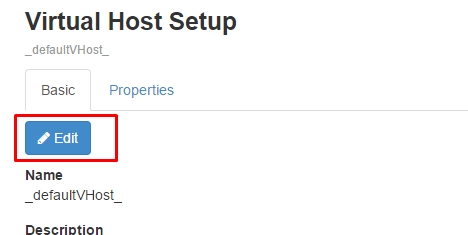
- Scrol omlaag en selecteer
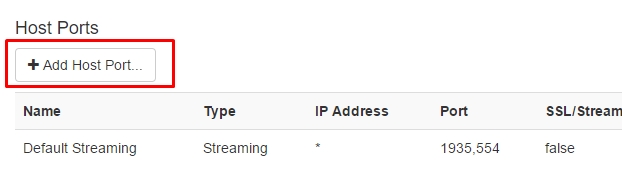
Hostpoort toevoegen - Vul het formulier in zoals hieronder geïllustreerd, ter vervanging van het pad van de winkel met de juiste bestandsnaam en het wachtwoord voor het opslaan van uw eerder geconfigureerd wachtwoord en druk vervolgens op toevoegen.
Keystore path should be ${com.wowza.wms.context.VHostConfigHome}/conf/[your-id].streamlock.net.jks - Klik op de knop Opslaan onder host-poorten
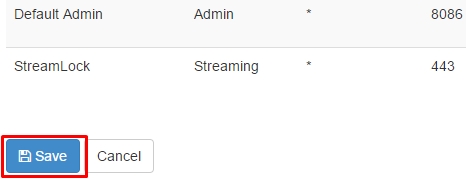
- Herstart Wowza Streaming Engine zoals gevraagd aan de bovenkant van het scherm

Configureer MediaCP om uw nieuwe Secure StreamLock adres te gebruiken
- Meld u aan bij de MediaCP als beheerder.
- Navigeer aan systeem config van het menu van de kant
- Selecteer het tabblad Plug-ins

- Voer uw Stream Lock-ID in het daarvoor bestemde veld in en wijzig uw Secure Streaming Port in de poort die u hebt geselecteerd voor Streamlock

- Blader naar de onderkant van de pagina en Sla de configuratie
Test stream Lock
Certificaat vernieuwen
Het is vereist om uw StreamLock-certificaat elke 12 maanden te vernieuwen. U moet een e-mail van Wowza Streaming Engine ontvangen voordat deze moet worden verlengd, als u Wowza niet wilt uitsluiten van uw ongewenste e-mail.
Stap 1 – Download StreamLock-certificaat
- Inloggen op de Wowza Portal “Mijn Account”
- Tabblad StreamLock selecteren
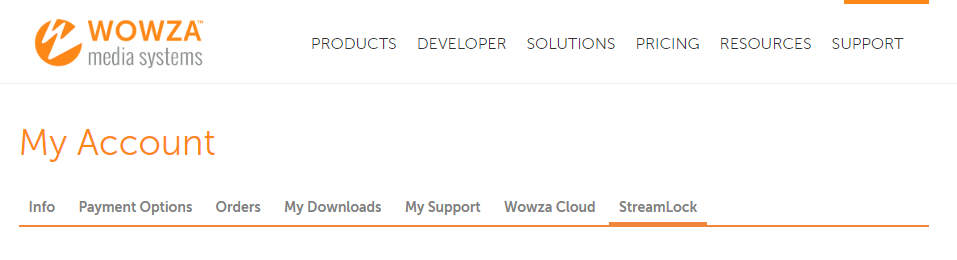
- Scrol naar de onderkant van de pagina, zoek uw SSL-certificaat en druk op de koppeling Vernieuwen.
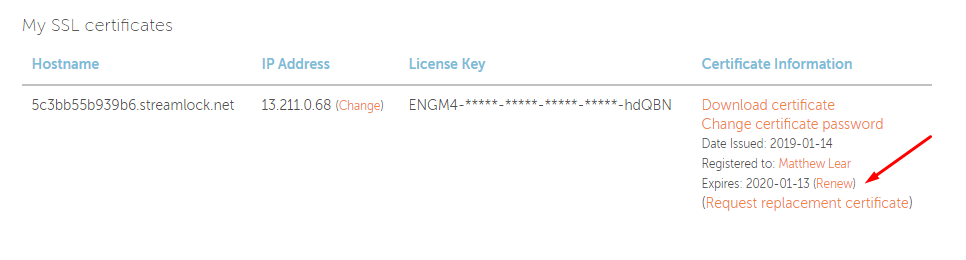
- Zodra de verlenging is voltooid, drukt u op de koppeling Certificaat downloaden om naar uw computer te downloaden.
Het is belangrijk dat het bestand wordt opgeslagen als uw hostnaam met de extensie .jks. Bijvoorbeeld abcdefg.streamlock.net.jks.
Stap 2 – Upload certificaat naar uw server
U moet verbinding maken met uw server via SFTP met uw SSH-hoofdgegevens. We raden u aan WinSCPte downloaden.
- Open WinSCP en voer uw hoofd-SSH-verbindingsgegevens in
- Navigeer naar /usr/local/WowzaStreamingEngine/conf/
- Upload uw streamlock-bestand en vervang het bestaande bestand.
Stap 3 – Start Wowza Streaming Engine opnieuw op
- Inloggen op uw server via SSH
- Geef de volgende opdracht:
systemctl restart WowzaStreamingEngine;
Wowza-licentiecode wijzigen
1. Log in op uw server via SSH
2. Voer de volgende opdracht uit:
nano /usr/local/WowzaStreamingEngine/conf/Server.license
3. Verwijder de oude licentiesleutel en plak uw nieuwe licentie.
4. Sla Wowza Streaming Engine op en start het opnieuw op met de onderstaande opdracht:
systemctl restart WowzaStreamingEngine;